Иногда для выполнения задачи необходимо пройти ряд этапов или разбить ее на части и распределить между несколькими людьми. Создание подзадач поможет вам управлять списком дел и правильно организовать свою работу.
Для создания подзадачи:
- откройте список Задачи, выбрав соответствующую опцию на левой боковой панели,
- выберите нужную задачу,Чтобы найти нужную задачу, воспользуйтесь фильтром наверху списка. Нажмите кнопку Добавить фильтр и выберите один из параметров:
- используйте список ОТВЕТСТВЕННЫЙ, чтобы отобразить те задачи, которые поставлены вам, определенному пользователю или группе, или задачи без ответственного;
- используйте список АВТОР, чтобы отобразить задачи, созданные вами или определенным пользователем;
- используйте список ПРОЕКТ, чтобы отобразить задачи в ваших проектах, или проектах, в которых вы не участвуете, или в проектах с заданным тегом, или в проектах без тегов;
- используйте список ВЕХА, чтобы отобразить все задачи из вех, в которых есть хотя бы одна поставленная вам задача, или отобразить задачи вне вех, или задачи из какой-то определенной вехи;
- используйте список СТАТУС, чтобы отобразить те задачи, над которыми вы сейчас работаете (открытые), или те, которые вы уже выполнили (закрытые);
- используйте список КРАЙНИЙ СРОК, чтобы отобразить задачи с заданным крайним сроком.
Для поиска нужной задачи можно также ввести в это поле название задачи, полностью или частично, и нажать клавишу Enter
- наведите на выбранную задачу курсор мыши и нажмите ссылку Подзадача, появившуюся справа от названия задачи,
- укажите Название подзадачи,
- выберите из списка Ответственный человека, которому вы хотите поручить эту подзадачу,
- нажмите кнопку ОК справа.
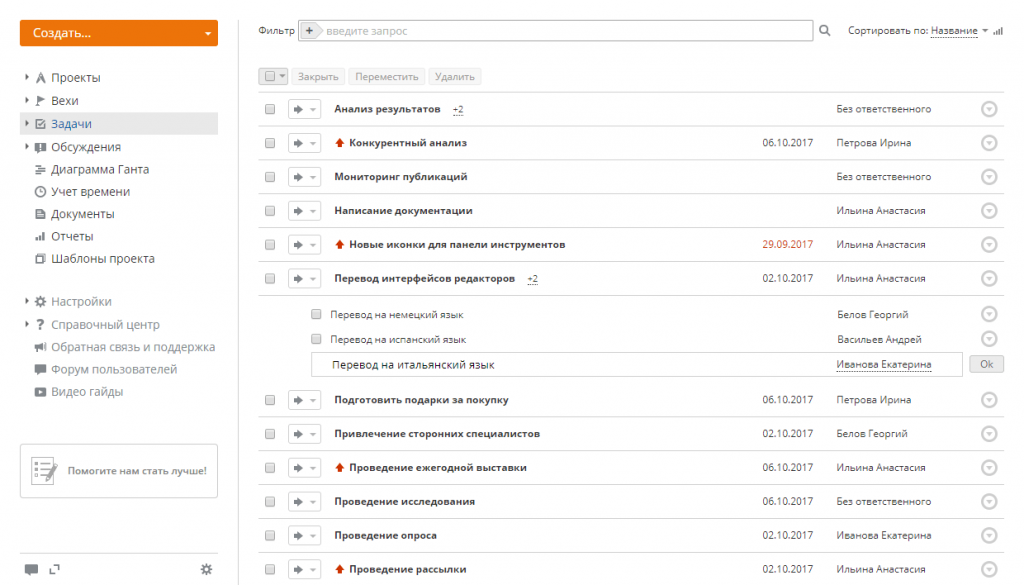
Созданная подзадача будет добавлена и отображена под выбранной задачей. Крайний срок подзадачи будет совпадать с крайним сроком задачи, к которой относится подзадача, и его НЕЛЬЗЯ изменить.
Можно сразу продолжить добавление подзадач в расположенном ниже поле или создать другие подзадачи позже с помощью опции Добавить подзадачу в меню Действия справа от названия задачи.
Чтобы быстро продублировать существующую подзадачу внутри одной и той же задачи, щелкните по значку ![]() справа от названия подзадачи и выберите опцию Копировать из выпадающего списка Действия. Скопированная подзадача будет добавлена и отображена под исходной.
справа от названия подзадачи и выберите опцию Копировать из выпадающего списка Действия. Скопированная подзадача будет добавлена и отображена под исходной.
Если требуется отредактировать подзадачу,
- выберите нужную подзадачу из списка,
- щелкните по значку
 справа от названия подзадачи,
справа от названия подзадачи, - из выпадающего списка Действия выберите опцию Редактировать,
- внесите все необходимые изменения и нажмите кнопку ОК.
Когда подзадача будет выполнена, закройте ее, поставив галочку слева от ее названия.
Для удаления подзадачи выберите из выпадающего списка Действия соответствующую опцию.








